
Setiap tahun, Apple melancarkan versi baharu enjin yang boleh menjalankan iPhone, iPad dan iPod kami. Walaupun sukar untuk meletakkan lubang dalam penambahbaikan yang telah dibawa oleh versi iOS baharu selama ini, satu masalah klasik: pengguna sentiasa mengadu bahawa peranti mereka dirompak daripada ciri utama tertentu. Pada forum perbincangan Apple, beberapa pengguna menulis: "IPhone saya mengatakan ia tidak disambungkan ke Internet
Mari cuba mereka Sokongan Apple berusaha sekeras mungkin untuk menyediakan penyelesaian kepada isu ini semasa pasukan perisian mereka sedang berusaha." melancarkannya secepat mungkin Patch untuk menyelesaikan isu tersebut. Ada yang berhari-hari, ada yang berminggu-minggu. Tetapi siapa yang mahu menunggu selama itu untuk masalah diselesaikan?
Salah satu isu ialah pengesahan iOS 11/10 gagal kerana anda tidak lagi disambungkan ke Internet, ini biasanya berlaku apabila anda cuba mengemas kini kepada versi iOS baharu. Artikel ini menggariskan panduan tentang cara membetulkan ralat Tidak dapat mengesahkan kemas kini tidak disambungkan ke Internet dalam iOS 11.3/11/10.
Masalahnya mungkin rangkaian Wi-Fi yang anda sambungkan. Untuk menyelesaikan isu ini, kemas kini peranti anda menggunakan rangkaian Wi-Fi yang berbeza. Penyelesaian yang lebih baik ialah cuba memuatkan mana-mana halaman web pada penyemak imbas anda. Jika berjaya, anda akan tahu di mana masalahnya: Wi-Fi anda dan bukan peranti anda. Jika ia tidak memulakan semula penghala, putuskan sambungan dan sambung semula peranti ke rangkaian Wi-Fi dan cuba lagi. Jika ia masih tidak berkesan, cuba penyelesaian berikut.
Paksa keluar dari apl Tetapan dengan mengklik dua kali butang Laman Utama dengan meleretnya ke atas daripada paparan skrin. Hentikan paksa apl Tetapan dengan cara yang sama anda akan melakukan perkara yang sama dengan mana-mana apl lain yang tidak berfungsi. Ia "menyegarkan" aplikasi.
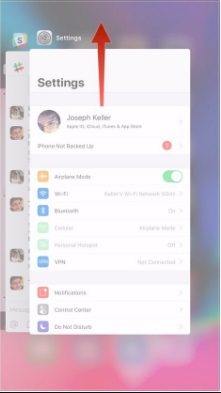
Untuk pengguna iPhone X, leret ke atas dari kawasan gerak isyarat, tahan apl sehingga simbol "-" muncul dan luncurkannya keluar dari pandangan. Anda juga boleh klik pada bulatan merah dengan tanda negatif.
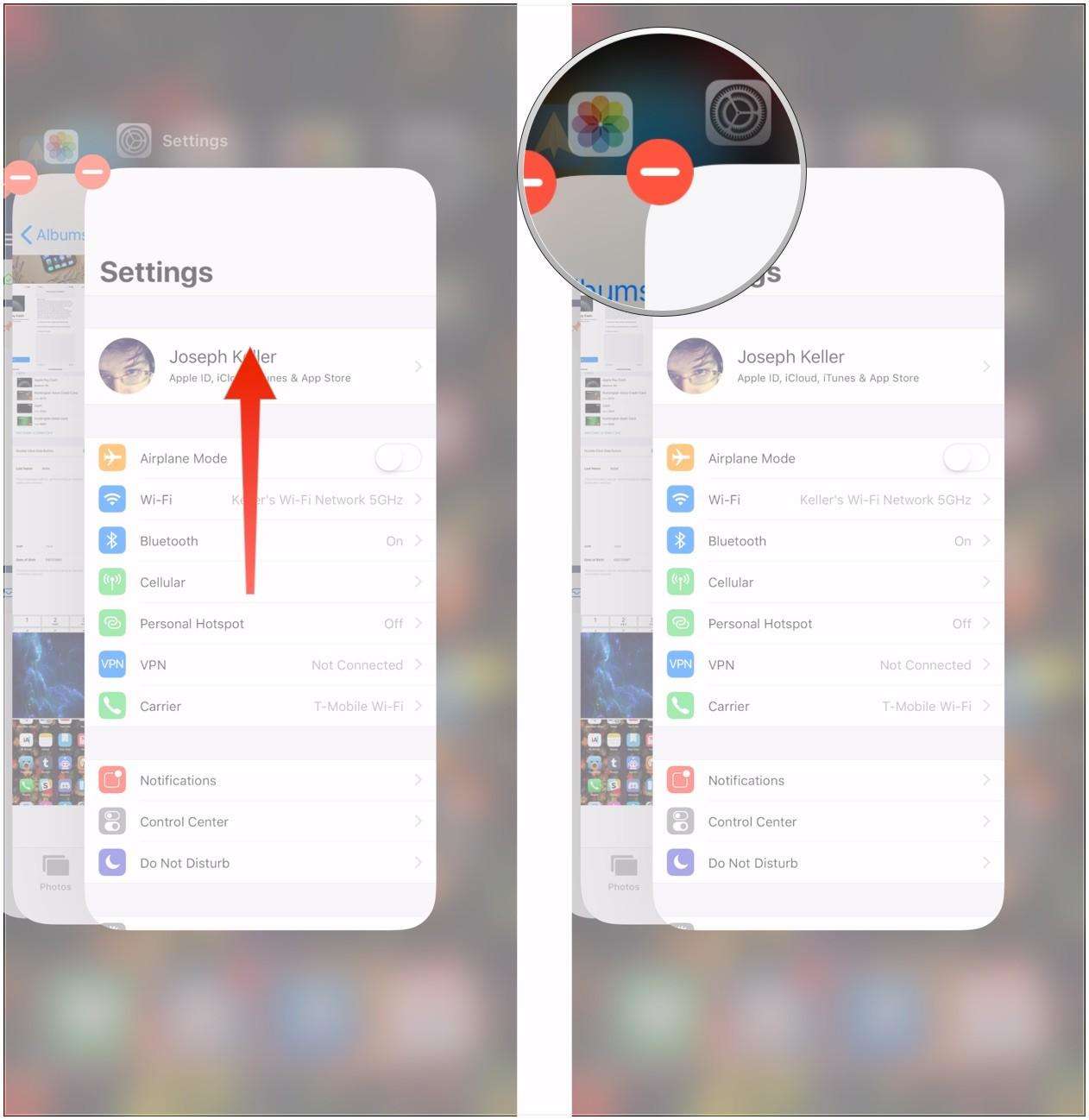
Cuba kemas kini dan pasang perisian sekali lagi dengan menavigasi ke Tetapan > Kemas Kini Perisian.
Untuk membuka kunci iPhone anda, tekan dan tahan butang kuasa selama kira-kira empat saat. Apabila butang Slaid untuk Matikan kuasa muncul, keluarkan jari anda daripada butang Matikan Kuasa dan tahan butang Kuasa. Selepas kembali ke skrin utama, iPhone anda akan dimuat semula.
Cuba pasang dan kemas kini peranti anda dengan menavigasi ke Tetapan > Kemas Kini Perisian.
Menetapkan semula tetapan rangkaian boleh menyelesaikan masalah dengan mudah. Lakukan ini dengan menavigasi ke Tetapan > Tetapkan Semula > Tetapkan Semula Tetapan Rangkaian. Anda mungkin perlu memasukkan kata laluan Wi-Fi anda. Sambung ke rangkaian Wi-Fi dan cuba kemas kini dan pasangkannya.
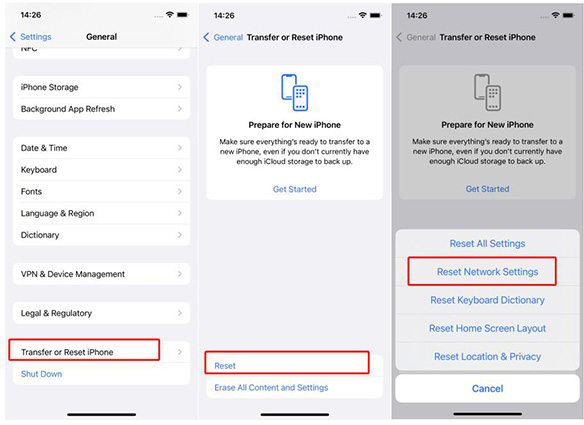
Kemas kini yang anda pasang mungkin rosak. Mengalih keluarnya, mengemas kini dan memasang versi baharu adalah satu-satunya perkara yang logik untuk dilakukan. Untuk iOS 11, tatal ke bawah ke Kemas Kini Perisian dan alih keluarnya dengan menavigasi ke Tetapan > Umum > Storan & Penggunaan iCloud. Pasang semula kemas kini.
Tenorshare ReiBoot ialah perisian yang direka bentuk dengan baik untuk membetulkan isu perisian iOS seperti pengesahan gagal, gelung but, peranti iOS tersangkut pada logo Apple, iTunes tidak mengesan peranti dan iOS ranap ialah 50 isu iOS lain.
Selepas pemulihan sistem, iPhone anda akan keluar dari ralat "Tidak dapat mengesahkan kemas kini" dan berjaya mengemas kini kepada iOS terkini.
Jalankan ReiBoot dan pilih "Betulkan Semua iOS Terjebak" > Betulkan Sekarang (Semua iOS 11 Terperangkap).
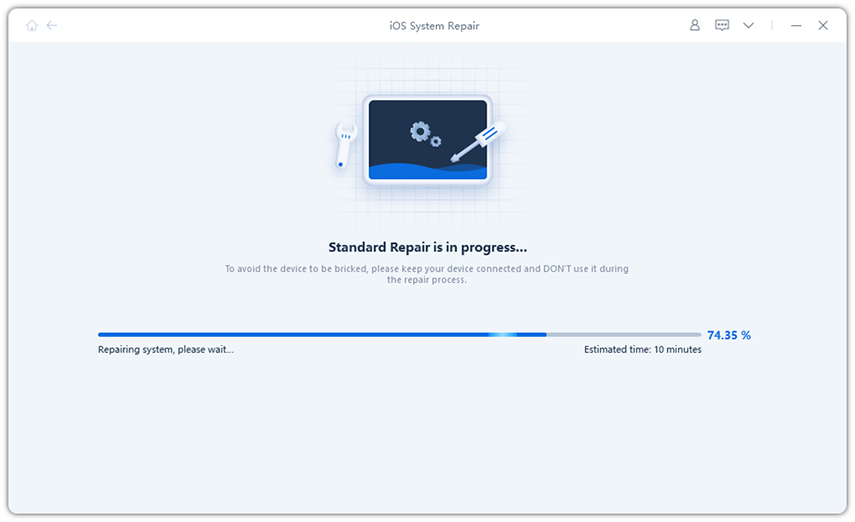
ReiBoot akan memaparkan fail perisian tegar peranti. Klik butang "Muat Turun" untuk memuat turun fail IPSW.
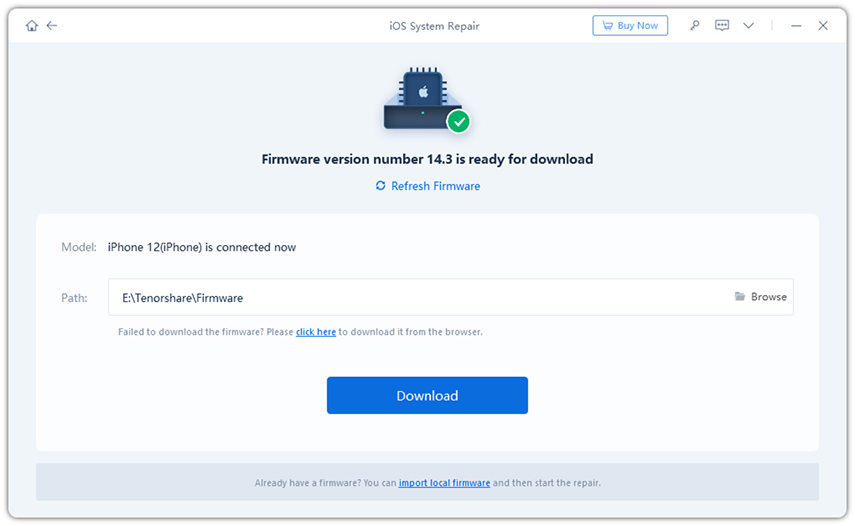
Ikuti langkah di bawah untuk memulihkan sistem iOS menggunakan pakej perisian tegar yang dimuat turun. iPhone anda akan berjaya memasang iOS 11 tanpa sebarang ralat atau tersekat. Selain itu, semua data anda disimpan pada peranti.
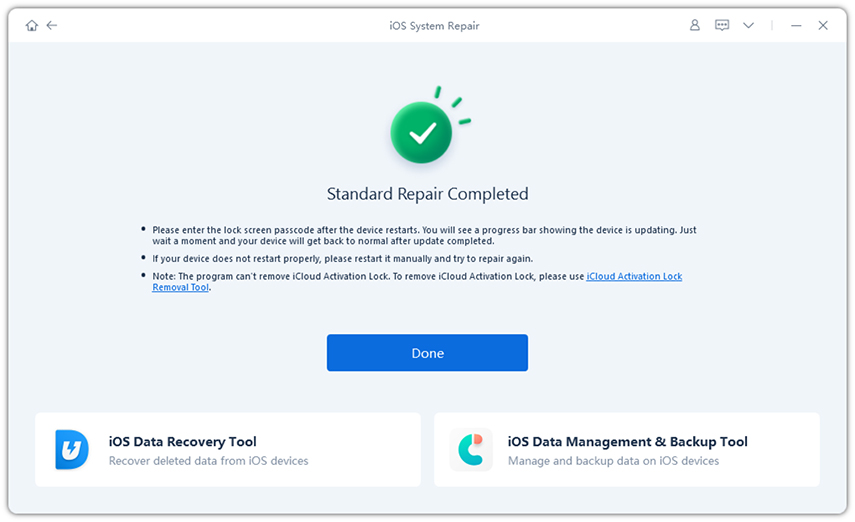
Penyelesaian yang disenaraikan harus mengelakkan kemas kini Tidak Dapat mengesahkan tidak lagi disambungkan kepada ralat Internet dalam iOS 11.3/11/10.
Atas ialah kandungan terperinci 4 Penyelesaian untuk Membetulkan Kegagalan Pengesahan iOS pada iOS 11.3, iOS 11 dan iOS 10. Untuk maklumat lanjut, sila ikut artikel berkaitan lain di laman web China PHP!




